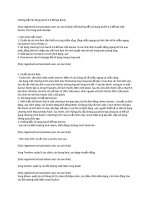Hướng dẫn sử dụng ISIS-Phần 2 doc
Bạn đang xem bản rút gọn của tài liệu. Xem và tải ngay bản đầy đủ của tài liệu tại đây (895.94 KB, 20 trang )
!"#$%&'()*%'+",'( %&'/+/+0''''''''''''''''''''''''''''''''''''''''''''''''''''''''12345'67'&89:8';28<=>';?@5A'B>3:C'
!"#$% &'()*+& ,(-&' -&$ #(½ "8VERK $s
"
'
;2<F';<NZ<J3C>J<7'
En:'28<=>' ;<V5' h?V'C3F' h3sH'G[5
2'
R95'X
['
&28'H2>:'
8)14%
3TIVEXMRK%
XIQTIVEXYVI%
2LMIÈX%ÕSÈ%GLS%QEÓGL%
LSEÓX%ÕSÈRKN%
ms%
S
'% µÚÜRK%XLE]%ÕSÉ
M%
8231%
4EVEQIXIV%
QIEWYVIQIRX%
XIQTIVEXYVI%
2LMIÈX%ÕSÈ%XEÓM%ÕSÝ%XE%
ÕS%GEÝG%XLSÆRK%WSÅ%
QSHIPN%
ms%
S
'% µÚÜRK%XLE]%ÕSÉ
M%
'
%
%
%
%
HƯỚNG DẨN SỬ DỤNG ISIS. Phần 3 : Mô phỏng tương tự.
SVTH: MAI KHANG SINH - Trang 39 -
Bài 1 : Mạch dao động RLC
Trong ví dụ này nhóm xin trình bày cho các bạn cách vẽ và chạy mô phỏng một mạch
dao động RLC bằng chương trình ISIS.
Sơ đồ nguyên lí:
Bước 1: khởi động chương trình ISIS bằng cách chọn Start/ All Program/ Proteus
6 Professional/ ISIS 6 Professional.
id5659000 pdfMachine by Broadgun Software - a great PDF writer! - a great PDF creator! -
HƯỚNG DẨN SỬ DỤNG ISIS. Phần 3 : Mô phỏng tương tự.
SVTH: MAI KHANG SINH - Trang 40 -
Sau đó cửa sổ chương trình sẽ xuất hiện với tất cả các công cụ hỗ trợ thiết kế và chạy
mô phỏng như hình sau:
Bước 2: chọn linh kiện.
Để lấy linh kiện, hãy chọn nút Component:
Sau đó chọn nút Pick Devices :
Để mở cửa sổ thư viện linh kiện.
HƯỚNG DẨN SỬ DỤNG ISIS. Phần 3 : Mô phỏng tương tự.
SVTH: MAI KHANG SINH - Trang 41 -
Để lấy điện trở, vào thư việân DEVICE, rồi chọn RES (nhấp đôi chuột ) trong danh mục
linh kiện của thư viện:
Cũng trong thư viện DEVICE:
Để lấy tụ điện, chọn CAP
Để lấy cuộn dây, chọn INDUCTOR
HƯỚNG DẨN SỬ DỤNG ISIS. Phần 3 : Mô phỏng tương tự.
SVTH: MAI KHANG SINH - Trang 42 -
Để lấy nguồn một chiều, chọn BATTERY
Để lấy nút nhấn vào thư viện ACTIVE, chọn BUTTON
Các linh kiện đã chọn sẽ xuất hiện
trong vùng linh kiện :
Bước 3: Vẽ mạch
Để đưa linh kiện vào vùng vẽ mạch, hãy chọn tên linh kiện rồi sang vùng vẽ mạch
nhấp chuột trái vào vò trí cần đặt.
Ví dụ: chọn cuộn dây
sau đó đưa vào vùng vẽ mạch
Để di chuyển linh kiện, hãy nhấp chuột phải vào linh kiện để chọn ( linh kiện đổi
màu ), sau đó nhấp chuột trái và kéo rê đến vò trí cần đặt.
Ngoài ra còn có thêm các công cụ:
Chú ý: phải chọn linh kiện (nhấp chuột phải ) trước khi sử dụng các công cụ trên.
Căn cứ vào sơ đồ ngên lí, ta chọn linh kiện và sắp xếp vào vò trí tương ứng trong
vùng vẽ mạch như sau:
quay trái
quay phải
Đối xứng dọc
Đối xư
ùng ngang
HƯỚNG DẨN SỬ DỤNG ISIS. Phần 3 : Mô phỏng tương tự.
SVTH: MAI KHANG SINH - Trang 43 -
Để nối dây cho linh kiện, trước hết đặt con trỏ ỏ chân linh
liện thứ nhất ( đầu con trỏ xuất hiện dấu chéo ), ENTER,
sau đó đưa đến chân linh kiện thứ hai (đầu con trỏ cũng có
dấu chéo ), ENTER
Chú ý: để xoá linh kiện hay xoá đường nối dây thì ta nhấp
chuột phải hai lần vào cái đó.
Để ISIS hỗ trợ tự động đi đường dây thì chọn nút
Enable/Disable wire auto-router
Tại điểm nối các đường dây sẽ có dấu chấm:
Sau khi nối dây các linh kiện, ta có sơ đồ mạch:
HƯỚNG DẨN SỬ DỤNG ISIS. Phần 3 : Mô phỏng tương tự.
SVTH: MAI KHANG SINH - Trang 44 -
Chú ý: để lấy nối đất cho mạch, hãy chọn nút: Inter-sheet Terminal
Rồi chọn GROUND trong vùng linh liện.
Để đặt tên hay thay đổi giá trò linh kiện, hãy nhấp chuột phải vào linh kiện, rồi
ENTER để mở hộp thoại Edit Component của linh kiện.
Ví dụ: mở hộp thoại Edit Component của điện trở:
HƯỚNG DẨN SỬ DỤNG ISIS. Phần 3 : Mô phỏng tương tự.
SVTH: MAI KHANG SINH - Trang 45 -
Nhập tên điện trở vào ô: Component Reference
Nhập giá trò linh kiện vào ô: Resistance
Còn các ô khác để mặc đònh rồi chọn OK
Các linh kiện khác tương tự.
Để gắn que đo điện áp, hãy chọn nút Voltage probe
Rồi nhấp chuột vào vò trí cần đo.
Sau khi đặt tên và nhập giá trò linh kiện, ta có sơ đồ nguyên lí:
Bước 4: Chạy mô phỏng
Mạch dao động RLC là mạch dao động có biên độ giảm dần nếu không được bổ sung
nguồn. Để thấy được điều này ta dùng biểu đồ ANALOGUE
Để lấy biểu đồ ANALOGUE, hãy chọn nút Simulation Graph.
Rồi chọn ANALOGUE
trong vùng linh kiện:
HƯỚNG DẨN SỬ DỤNG ISIS. Phần 3 : Mô phỏng tương tự.
SVTH: MAI KHANG SINH - Trang 46 -
Sau đó sang vùng vẽ mạch, nhấn chuột trái kéo rê một đoạn để tạo đồng hồ đo
ANALOGUE.
Để mở biểu đồ, hãy nhấp vào chữ ANALOGUE ANALYSIS (hình trên ).
Biểu đồ xuất hiện
Để gán que đo điện áp vào biểu đồ, hãy nhấp nút
Sau đó cửa sổ Add Transient Trace xuất hiện,
HƯỚNG DẨN SỬ DỤNG ISIS. Phần 3 : Mô phỏng tương tự.
SVTH: MAI KHANG SINH - Trang 47 -
tiếp theo nhập L1(1) (tên que đo ) vào ô Probe P1, rồi chọn OK:
Sau đó nhấp vào nút Edit current graph
Xuất hiện cửa sổ Edit Transient Graph:
Bỏ chọn ô Initial DC
solution (bỏ thành
phần điện áp DC ).
Nhấp “00” vào ô
Start time ( thời gian
bắt đầu ).
Nhập 200m vào ô
Stop time ( thời gian
kết thúc ), vì biên độ
dao động suy giảm rất
nhanh.
Các ô khác để mặc đònh, rồi chon OK.
Sau đó chon nút Run simulation for current graph
xem dạng tín hiệu của dao động :
HƯỚNG DẨN SỬ DỤNG ISIS. Phần 3 : Mô phỏng tương tự.
SVTH: MAI KHANG SINH - Trang 48 -
Để xem giá trò điện áp tại từng thời điểm trên biểu đồ, hãy nhấp chuột vào biểu đồ
khi đó sẽ xuất hiện một đường dóng thẳng đứng. Giá trò điện áp vàthời gian tại điểm
giao của đường gióng và biểu đồ được thể hiện trong khung TIME phía dưới biểu đồ.
Kết luận: qua biểu đồ trên, ta dễ dàng thấy được dạng tín hiệu và độ sụt giảm biên độ
của dao đông RLC.
Thời gian
Điện áp
HƯỚNG DẨN SỬ DỤNG ISIS. Phần 3 : Mô phỏng tương tự
.
SVTH: MAI KHANG SINH - Trang 49 -
Bài 2: Mạch Schmitt biến đổi sin thành vuông dùng
Transistor
I-Giới thiệu.
Sơ đồ nguyên lí:
Phân tích: mạch này gồm có các loại linh
kiện: điện trở, tụ điện, tụ phân
cực,transistor loại 2N3904, nguồn cung
cấp một chiều, nguồn tín hiệu xoay chiều
hình sin.
II- Vẽ và mô phỏng
Bước 1: khởi động chương trình ISIS
bằng cách chọn Start/ All Program/ Proteus 6 Professional/ ISIS Professional.
id5686328 pdfMachine by Broadgun Software - a great PDF writer! - a great PDF creator! -
HƯỚNG DẨN SỬ DỤNG ISIS. Phần 3 : Mô phỏng tương tự
.
SVTH: MAI KHANG SINH - Trang 50 -
Sau đó cửa sổ chương trình sẽ xuất hiện với tất cả các công cụ hỗ trợ thiết kế và
chạy mô phỏng như hình bên:
Component
Bước 2: Chọn linh kiện.
Để lấy linh kiện, hãy nhấp vào nút Component,
rồi chọn Pick Device
Cửa sổ linh kiện thư viện sẽ xuất hiện:
HƯỚNG DẨN SỬ DỤNG ISIS. Phần 3 : Mô phỏng tương tự
.
SVTH: MAI KHANG SINH - Trang 51 -
Để lấy điện trỏ, vào thư viện DEVICE, chọn RE Strong danh mục linh kiện
( như hình sau ):
Cũng trong thư viện DEVICE:
Để lấy tụ điện, chọn CAP.
Để lấy tụ phân cực, chọn CAP-ELEC.
Để lấy nguồn một chiều, chọn BATTERY.
HƯỚNG DẨN SỬ DỤNG ISIS. Phần 3 : Mô phỏng tương tự
.
SVTH: MAI KHANG SINH - Trang 52 -
Để lấy transistor 2N3904, hãy vào thư viện BIPOLAR ( hoặc FAIRCHLD ), chọn
2N3904 như hình sau:
Các linh kiện được chọn sẽ xuất hiện trong vùng linh kiện:
Như vậy ta đã có các linh kiện cần thiết để vẽ mạch.
Bước 3: Vẽ mạch
Để đưa linh kiện vào vùng vẽ mạch, hãy nhấp chuột trái vào linh kiện, rồi nhấp
chuột trái vào vò trí tương ứng trong vùng vẽ mạch:
Ví dụ chọn điện trở rồi nhấp vào vùng vẽ mạch
Chú ý: trong quá trình lấy linh kiện, ta có thể sử dụng các công cụ:
Quay phải
Quay trái
Đối xứng ngang
Đối xứng dọc
HƯỚNG DẨN SỬ DỤNG ISIS. Phần 3 : Mô phỏng tương tự
.
SVTH: MAI KHANG SINH - Trang 53 -
Ta cũng có thể di chuyển linh kiện bằng cách nhấp chuột phải để chọn linh kiện (
linh kiện đổi màu ) sau đó nhấp chuột trái và kéo rê đến vò trí cần đặt.
Căn cứ vào sơ đồ nguyên lí, ta chọn linh kiện và sắp xếp vào vùng vẽ mạch như
hình sau:
Để nối dây các linh kiện, trước hết đặt con trỏ ở chân
linh kiện thứ nhất (xuất hiện dấu chéo ở đầu con trỏ )
rồi nhấp chuột trái, sau đó đưa con trỏ đến chân linh
kiện thứ hai (con trỏ cũng xuất hiên dấu chéo), rồi
nhấp chuột trái là xong.
Chú ý: ISIS hỗ trợ tự động đi đường dây, khi nối chân
linh kiện với một dây khác thì tại điểm nối sẽ xuất hiện một chấm:
Sau khi nối dây các linh kiện, ta có sơ đồ mạch:
HƯỚNG DẨN SỬ DỤNG ISIS. Phần 3 : Mô phỏng tương tự
.
SVTH: MAI KHANG SINH - Trang 54 -
Để đặt tên và thay đổi giá trò linh kiện, ta nhấp chuột phải vào linh kiện để chọn sau
đó nhấp tiếp chuột trái để mở hộp thoại Edit Component của linh kiện.
Ví dụ để đặt tên và thay đổi giá trò điện trở, mở hộp thoại Edit component của điên
trở:
Nhập tên linh kiện vào ô: Component Reference ( ví dụ R2 ).
Nhập giá trò linh kiện vào ô: Resistance ( ví dụ 47k)
Rồi chọn: OK
Tương tự đối với các linh kiện khác.
Ghi chú: để lấy nguồn xoay chiều hình SINE,
hãy nhấp vào nút Generator, rồi chọn SINE như hình sau:
Generator
HƯỚNG DẨN SỬ DỤNG ISIS. Phần 3 : Mô phỏng tương tự
.
SVTH: MAI KHANG SINH - Trang 55 -
Để lấy điểm nối đất, hãy chọn nút Inter-sheet Terminal, rồi chọn GROUND, như
hình sau:
Inter-sheet Terminal
Sau khi hoàn tất đặt tên và nhập giá trò linh kiện, ta có sơ đồ nguyên lí:
Bước 4: Chạy mô phỏng
Để xem quá chạy mô phỏng của mạch này ta có thể dùng dao động kí
OSCILLOSCOPE. Bằng cách:
Chọn
Virtual Instrument:
HƯỚNG DẨN SỬ DỤNG ISIS. Phần 3 : Mô phỏng tương tự
.
SVTH: MAI KHANG SINH - Trang 56 -
Rồi chọn OSCILLOSCOPE trong vùng linh kiện:
Rồi nhấp trái vào vùng vẽ mạch, dao động kí xuất hiện, rồi nối đầu A của dao động
kí vào cực C của transistor Q1, đầu B của dao động kí vào nguồn xoay chiều, như
hình vẽ:
Để tiến hành chạy mô phỏng, nhấn nút PLAY:
HƯỚNG DẨN SỬ DỤNG ISIS. Phần 3 : Mô phỏng tương tự
.
SVTH: MAI KHANG SINH - Trang 57 -
Ta có dạng sóng vào đầu B của dao động kí (tin hiệu ngõ vào ) là sóng SINE:
Ta có dạng sóng vào đầu A của dao động kí ( tín hiệu ngõ ra ) là sóng vuông:
Kênh
A
Kênh
B
![Huong dan su dung violet[1].doc](https://media.store123doc.com/images/document/13/pt/xi/medium_xis1372522855.jpg)